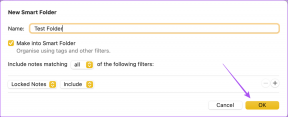2 Įrankiai, skirti greitai sukonfigūruoti kelis tinklo profilius sistemoje Windows
Įvairios / / December 02, 2021
Jei su nešiojamuoju kompiuteriu turite pasiekti skirtingus tinklus, tarkime, namuose, darbe ar keliaudami, gali tekti rankiniu būdu pakeisti tinklo nustatymus. Skirtingiems tinklams reikia skirtingų konfigūracijų, o parinktis „Gauti tinklo adresus automatiškai“ negali išspręsti visų problemų.
Nors „Windows 7“ suteikia galimybę išsaugoti kelis tinklo profilius ir prisijungti vienu paspaudimu, ši funkcija atrodo pernelyg elementari. „Windows XP“ ir „Windows Vista“ neturėjo šios galimybės. Kiekvieną kartą turėjote atidaryti ryšio ypatybes, įvesti IP ir DNS adresus ir pan.
Šiame straipsnyje kalbama apie dvi naudingas programas, kurios gali padėti greitai nustatyti kelis tinklo profilius sistemoje Windows.
TCP profilių tvarkyklė
TCP profilių tvarkyklė yra įrankis, leidžiantis lengvai pakeisti vietinį IP adresą, potinklio kaukę, tinklą, šliuzą, DNS ir kt.

Programa labai paprasta naudotis. Pirmą kartą paleidus, kairėje naršymo srityje turite spustelėti nuorodą „Naujas“. Apibrėžkite profilio pavadinimą ir jo piktogramą, pasirinkite tinkamą sąsają (ryšio pavadinimą) ir ypatybių lange nurodykite IP ir DNS adresus. Spustelėkite mygtuką „Išsaugoti“, kad sukurtumėte naują profilį.

Galite pakartoti aukščiau nurodytus veiksmus, kad sukurtumėte kitus profilius skirtingoms konfigūracijoms. Jei norite pakeisti tinklo vietą, tiesiog dešiniuoju pelės mygtuku spustelėkite norimą profilį ir pasirinkite „Suaktyvinti“.

Profilio duomenis galite pamatyti lango mygtuke.
NetSetMan
Panašiai kaip anksčiau pristatyta programinė įranga, nemokamas leidimas NetSetMan taip pat gali perjungti iki 6 grupių tinklo konfigūracijų už jus, bet su išsamesne informacija: WINS serveris, WiFi SSID, spausdintuvas, darbo grupė, DNS domenas ir kt.
Pasirinkite SET iš 6 skirtukų, pasirinkite dabartinę tinklo sąsają (tinklo adapterį), tada dešiniuoju pelės mygtuku spustelėkite skirtuką. Galite pervardyti profilį ir greitai gauti esamus profilio nustatymus.

Galiausiai pažymėkite langelį prieš konfigūracijos skyrius, kuriuos norite įtraukti į perjungimą. SET dabar paruoštas naudoti.

Norėdami iš karto perjungti tinklo konfigūracijas, galite tiesiog spustelėti dešinėje esantį mygtuką „Suaktyvinti“.
Be to, galite sukurti atsarginę kopiją ir atkurti visus nustatymus naudodami meniu „Parinktys -> Eksportuoti profilius ir nustatymus“ ir „Parinktys -> Importuoti profilius ir nustatymus“.
Pastaba: NetSetMan taip pat siūlo Pro versiją, kuri gali perjungti pagrindinio puslapio ir tarpinio serverio nustatymus naršyklei, naudoti neribotą kiekį profilių ir kt.